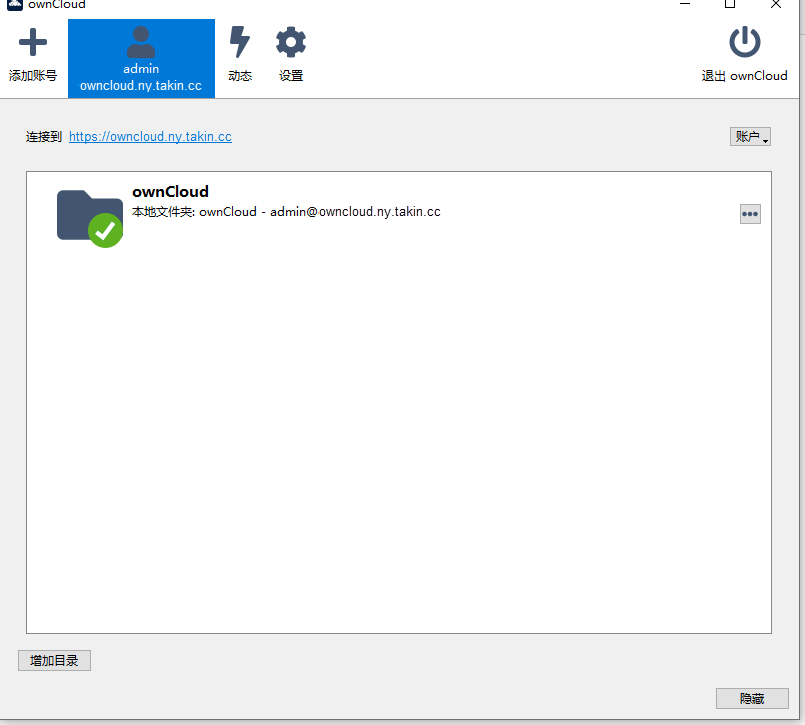HTTPS 访问内网 ownCloud 私有云盘
本案例介绍如何在 CentOS 上通过容器部署 ownCloud 私有网盘,结合 ZeroNews 实现 ownCloud 的公网访问,实现互联网文件分享与存储。
先决条件
- 拥有一个有效的 ZeroNews 账户。
第 1 步:部署 ownCloud 容器
在 CentOS 7 上安装 ownCloud 容器并映射 80 端口
为 ownCloud 创建本地配置文件目录,如:
mkdir -p /opt/docker/ownCloud/web
启动 ownCloud 容器,映射 80 端口,并映射配置文件目录:
docker run -itd --name ownCloud --restart always -p 80:80 -v /opt/docker/ownCloud/web:/var/www/html/data ownCloud
等待容器启动成功后,可以查看 ownCloud 容器的启动状态。容器启动成功后,在浏览器中打开 ownCloud 管理后台地址,地址为 主机IP:80。设置用户名和密码,然后点击 "开始安装"。选择 SQLite 数据库进行安装。等待安装完成后,进入 ownCloud 仪表盘界面,表示 ownCloud 安装成功。

第 2 步:生成 ZeroNews Agent所需的 Token
用户登录 ZeroNews 平台,在“快速开始”页面复制您的 Token。
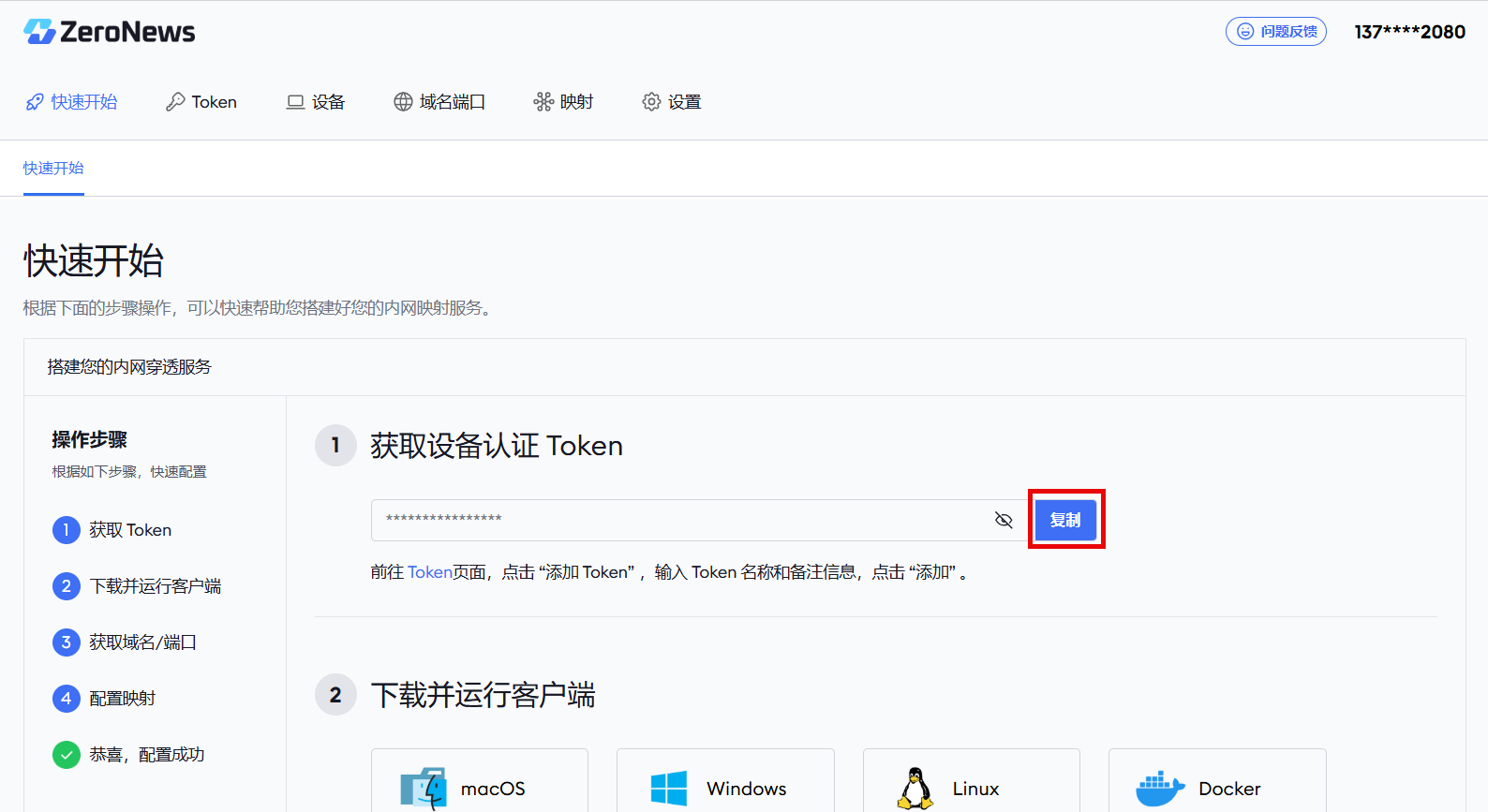
第 3 步:运行 ZeroNews Agent
参考 Linux 中运行 ZeroNews , 在 Linux 服务器上运行 ZeroNews,绑定 Token, 完成 ZeorNews Agent上线。
第 4 步:为 ownCloud 分配 ZeroNews 公网域名
- 添加用于 ownCloud 平台的公网域名
用户登录 ZeroNews 平台,在 "域名端口" 管理页面, 点击 "添加域名" 添加公网可访问的域名。
- 域名前缀: 用户输入定义的 域名前缀,如 owncloud
- 在“添加端口”步骤,勾选“HTTPS”端口
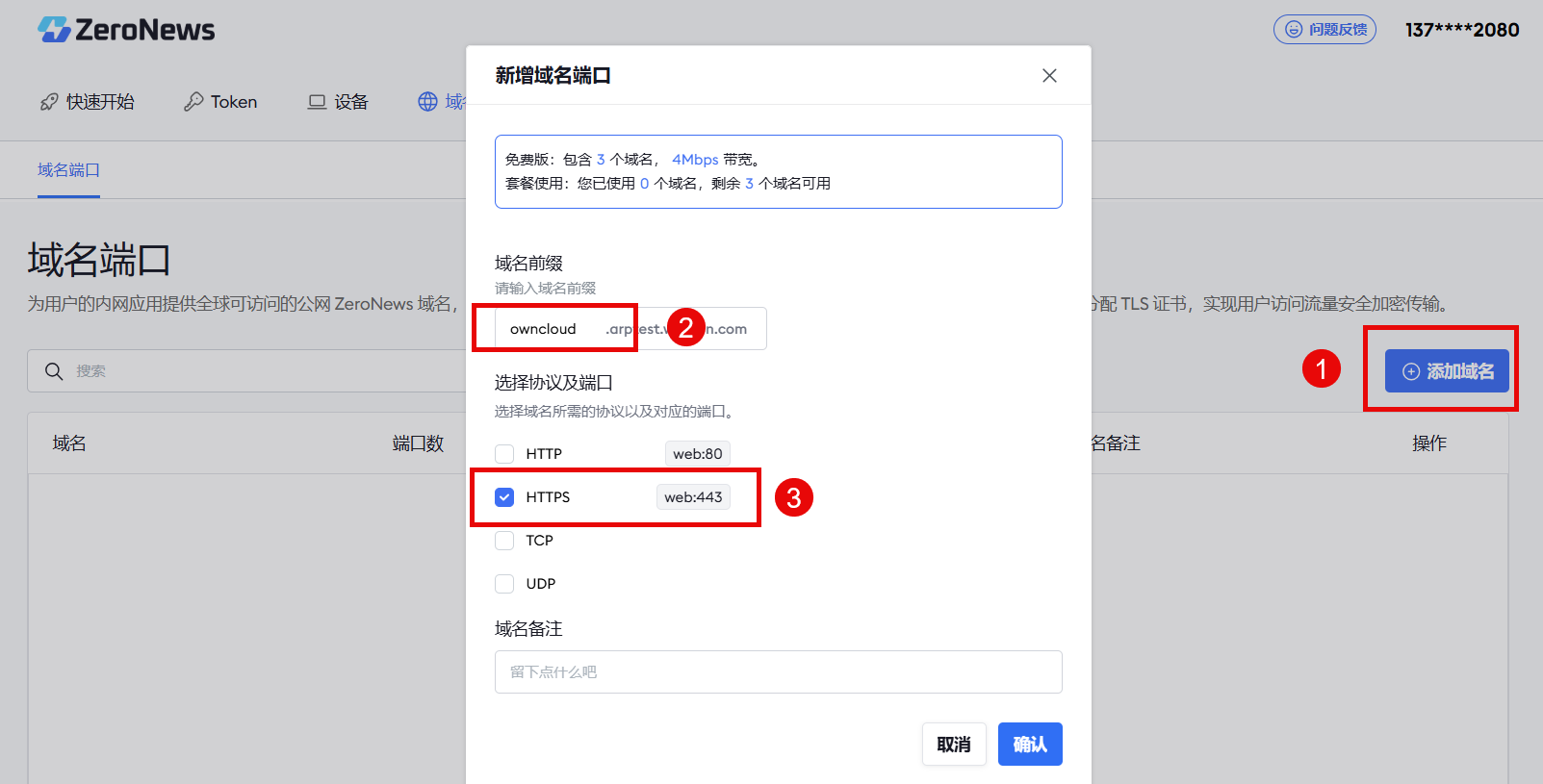
第 5 步:为 ownCloud 添加公网映射
-
进入“映射”页面,点击 "添加映射" 添加 owncloud 站点映射。
- 选择设备(Agent):选择已经认证的设备(Agent)
- 映射协议:选择 HTTPS 协议
- 公网访问地址:选择 owncloud 域名,如 owncloud.ny.takin.cc
- 映射带宽:为 owncloud 分配带宽,不大于用户当前的最大可用带宽
- 内网映射地址:内网IP地址默认输入
127.0.0.1 - 内网端口输入 owncloud 容器映射的端口号
80
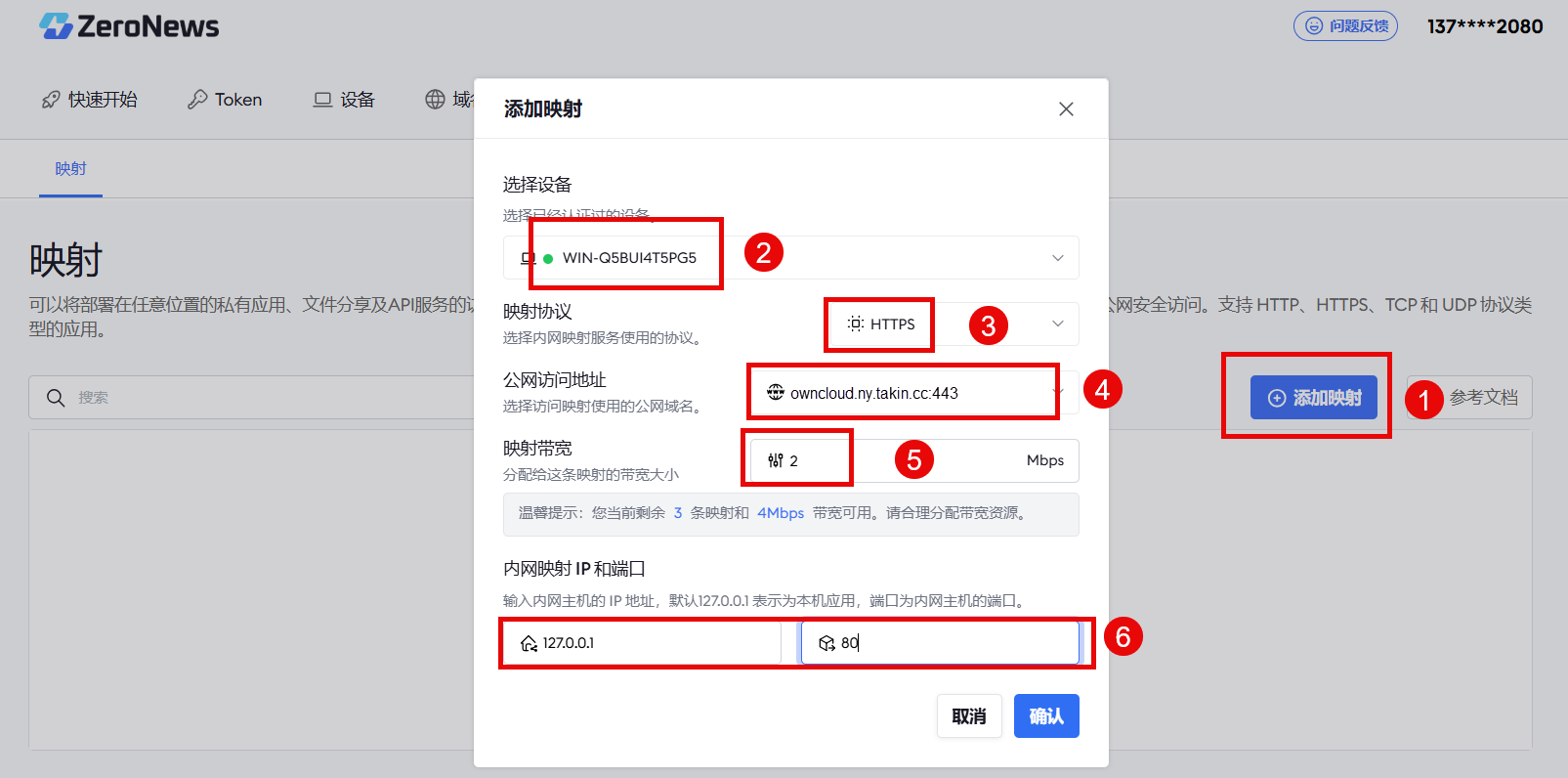
-
owncloud 映射添加完成后,可在映射列表查看可公网访问的映射地址。
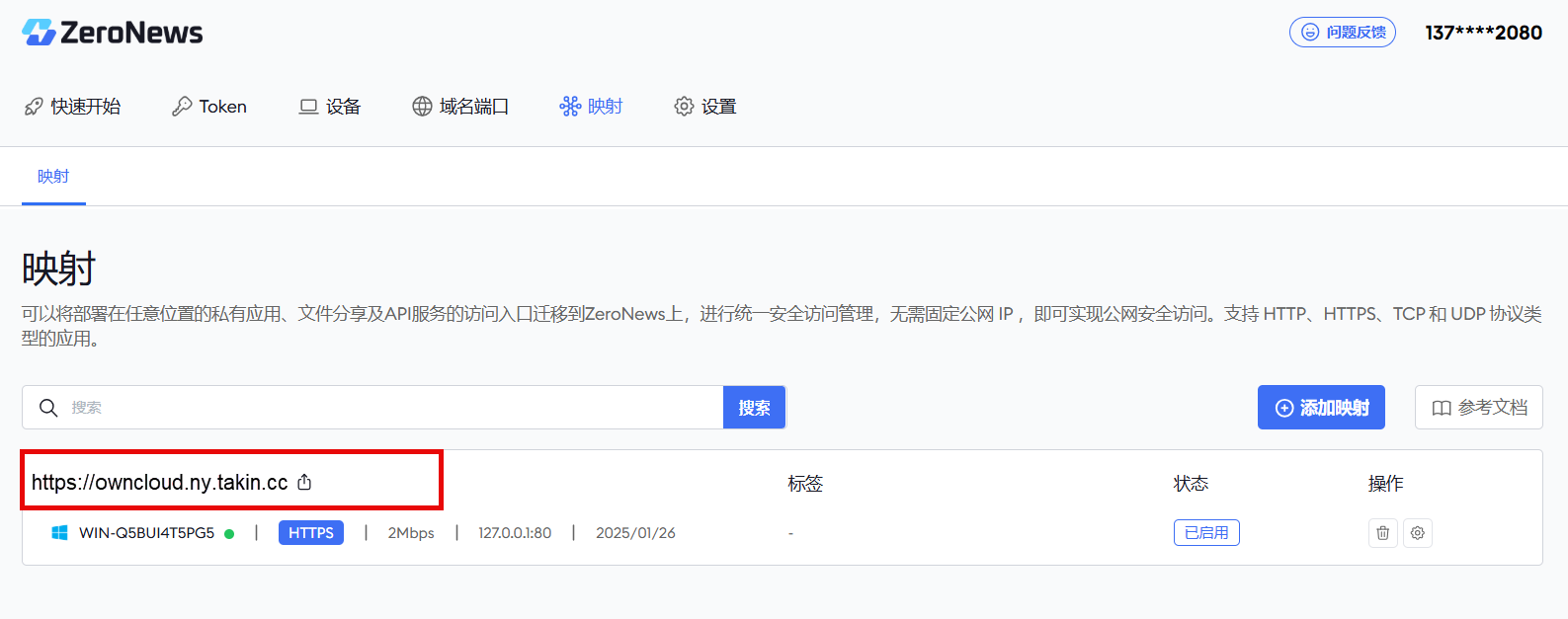
第 6 步:公网访问 ownCloud 私有网盘
- 点击 ownCloud 映射的访问地址后面的打开小图标,即可在浏览器中访问 ownCloud。
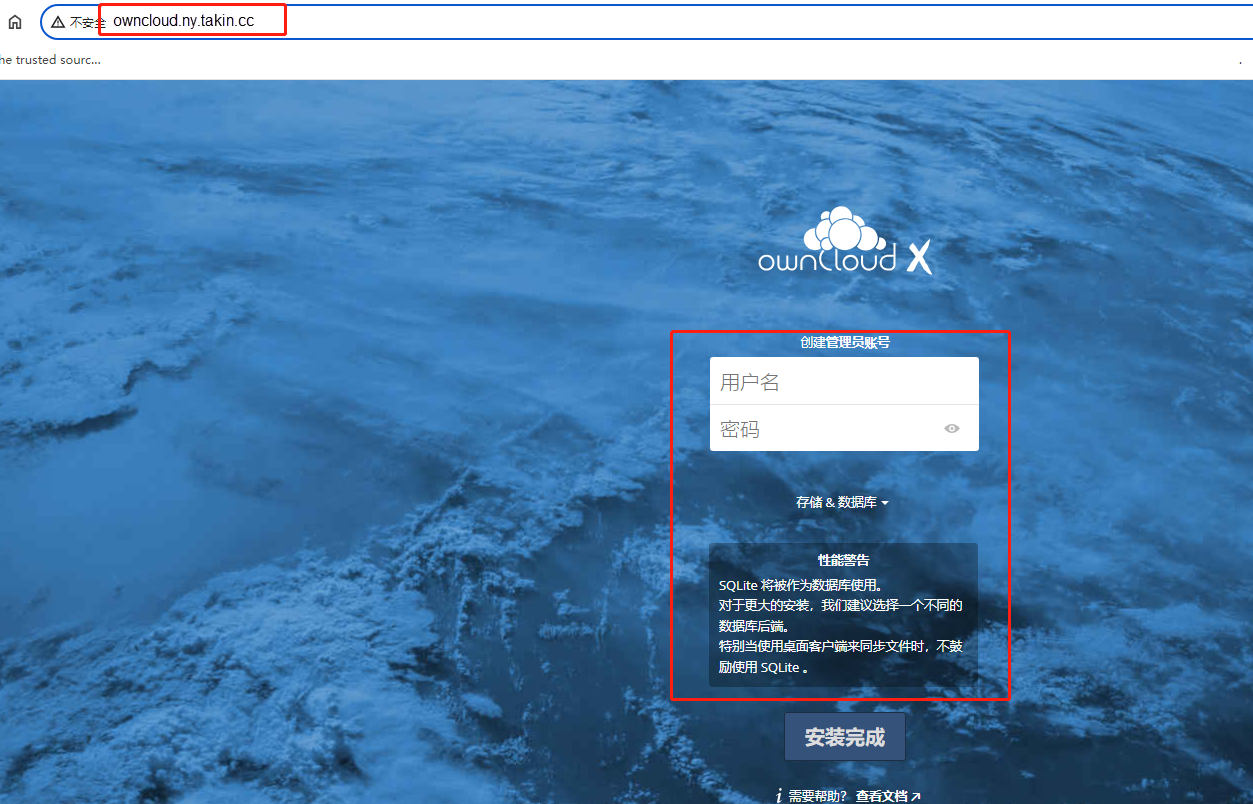
- 客户端访问 ownCloud,打开 ownCloud 桌面客户端,输入 ownCloud 域名地址:
http://owncloud.ny.takin.cc/
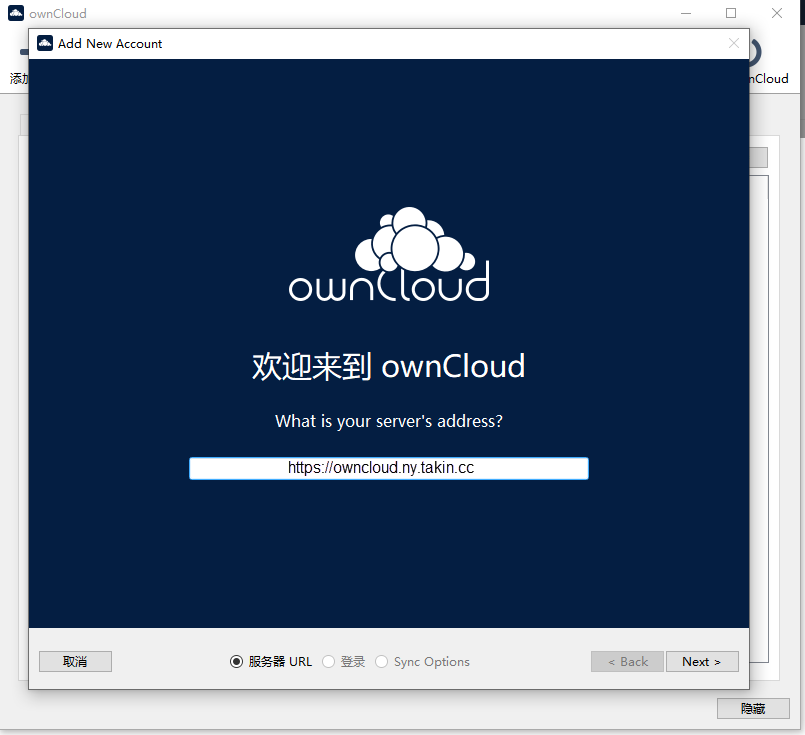
验证成功后,进入输入用户和密码界面,验证通过后进入 ownCloud 客户端界面。
通过以上步骤,即可在公网安全地访问您的 ownCloud 私有网盘。